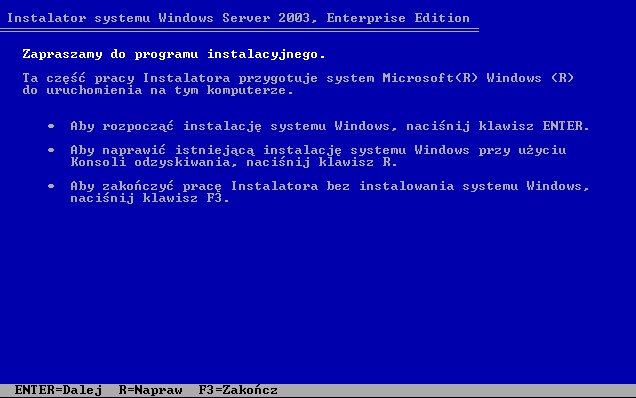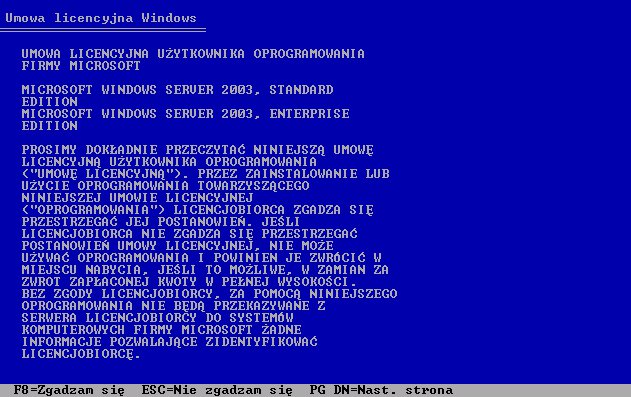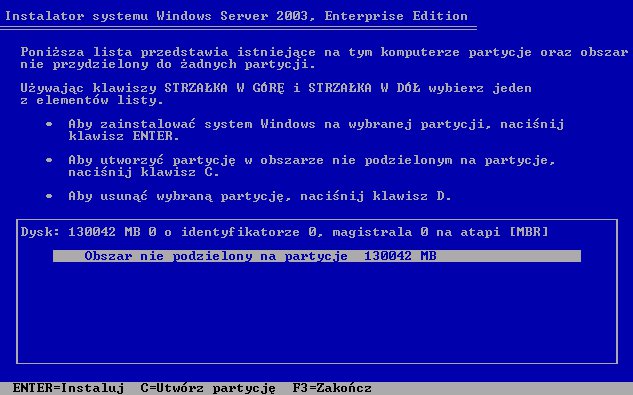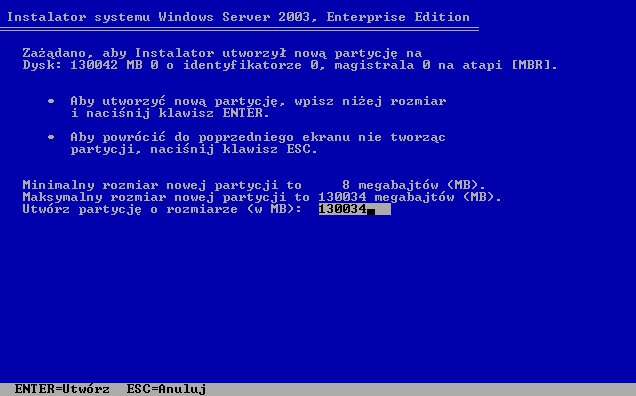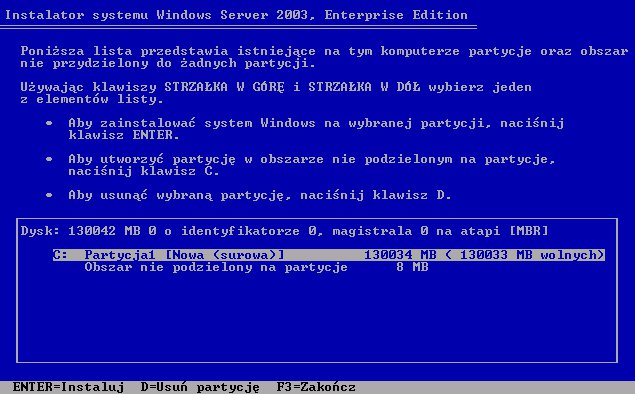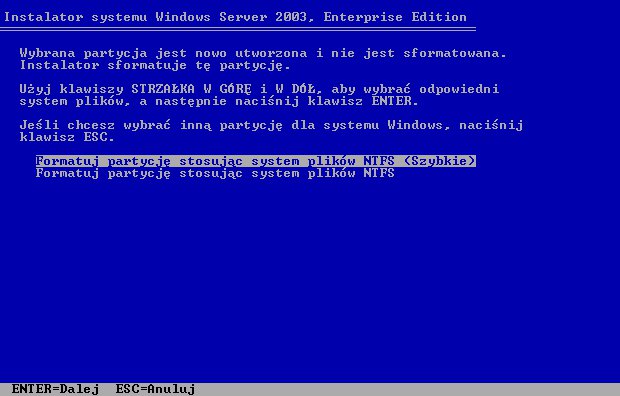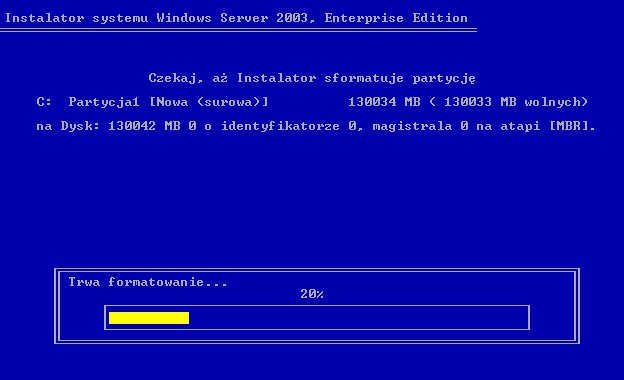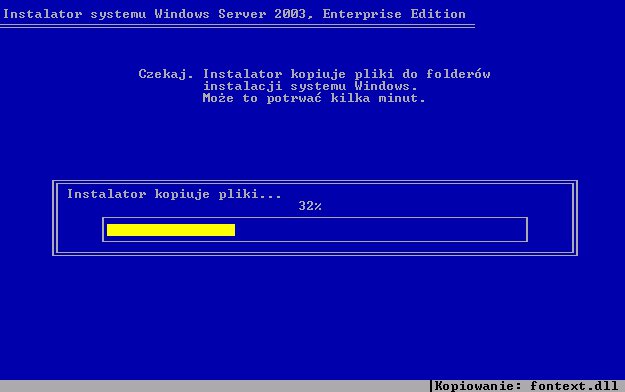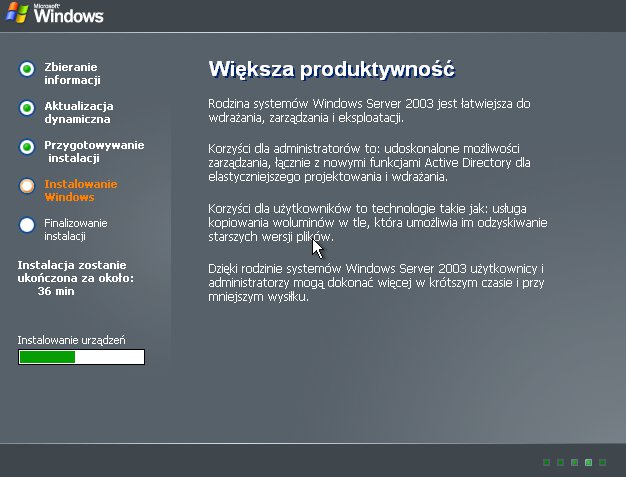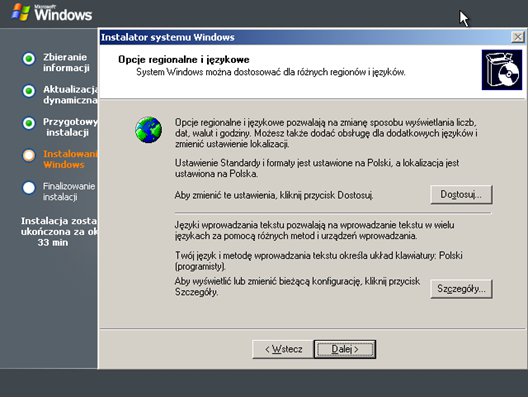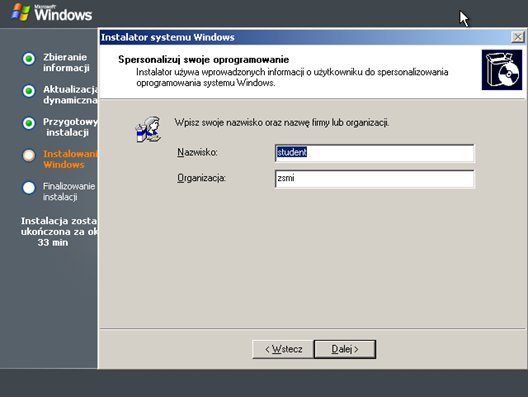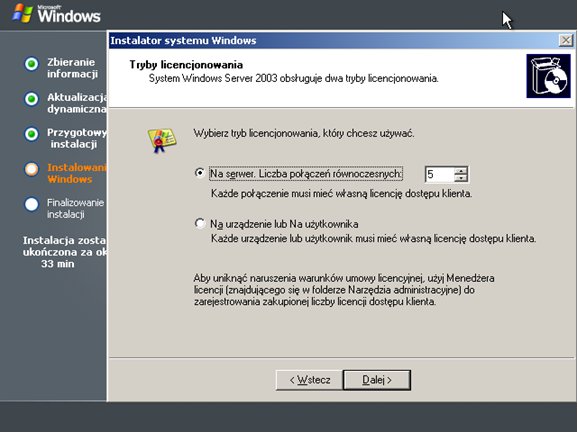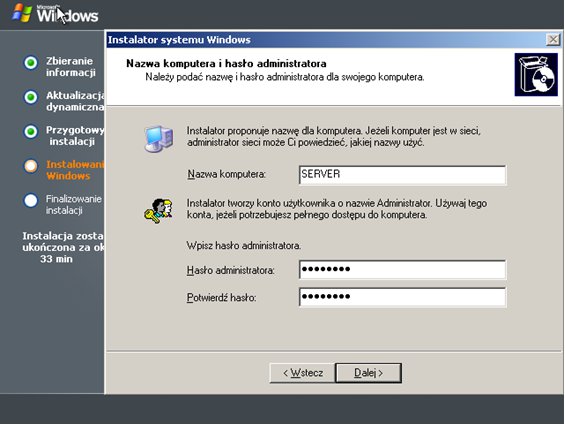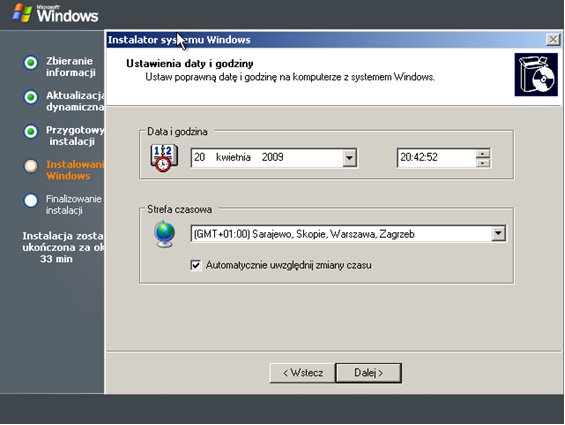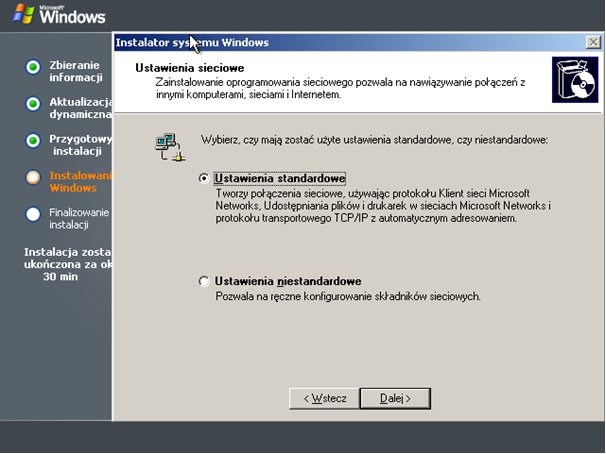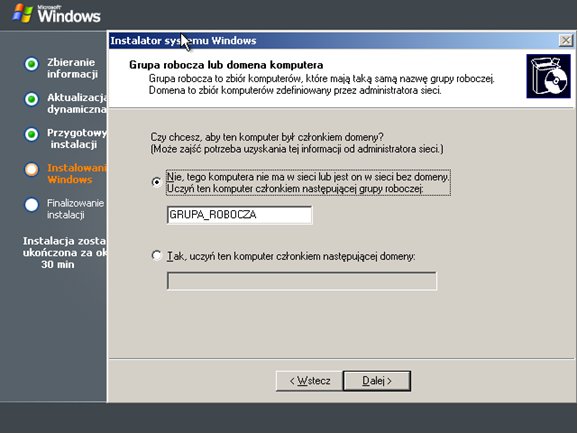Instalacja systemu operacyjnego Windows 2003 Server: Różnice pomiędzy wersjami
| (Nie pokazano 2 pośrednich wersji utworzonych przez tego samego użytkownika) | |||
| Linia 1: | Linia 1: | ||
| + | Na soisk.info znajdziesz również instalację Windows Server 2008 pod adresem [[Instalacja systemu operacyjnego Windows Server 2008]] | ||
| + | |||
== Tekstowa część instalacji == | == Tekstowa część instalacji == | ||
| − | Na początku robi się to samo jak w wypadku instalacji XP | + | Na początku robi się to samo jak w wypadku instalacji XP. Różni się trochę graficzna część instalacji. |
| + | |||
| + | Ustawiamy bootowanie na napęd optyczny. Wkładamy płytę do napędu. | ||
| + | |||
| + | [[Plik:instalacjaserwera01.jpg]] | ||
| + | |||
| + | Naciskamy ''enter'', aby przejść do instalacji. | ||
| + | |||
| + | [[Plik:instalacjaserwera02.jpg]] | ||
| + | |||
| + | Musimy potwierdzić (F8), że zapoznaliśmy się z licencją | ||
| + | |||
| + | [[Plik:instalacjaserwera03.jpg]] | ||
| + | |||
| + | Utworzymy partycję na dysku twardym. | ||
| + | |||
| + | [[Plik:instalacjaserwera04.jpg]] | ||
| + | |||
| + | [[Plik:instalacjaserwera05.jpg]] | ||
| + | |||
| + | Formatujemy partycję. | ||
| + | |||
| + | [[Plik:instalacjaserwera06.jpg]] | ||
| + | |||
| + | [[Plik:instalacjaserwera07.jpg]] | ||
| + | |||
| + | Następuje przekopiowanie plików na dysk twardy | ||
| + | |||
| + | [[Plik:instalacjaserwera08.jpg]] | ||
| + | |||
| + | Teraz nastąpi ponownie uruchomienie komputera i przejście do graficznej części instalacji | ||
== Graficzna część instalacji == | == Graficzna część instalacji == | ||
| + | |||
| + | [[Plik:instalacjaserwera09.jpg]] | ||
[[Plik:instalacjaserwera1.jpg]] | [[Plik:instalacjaserwera1.jpg]] | ||
| Linia 39: | Linia 73: | ||
[[Category:3 TT pracownia systemów komputerowych]] | [[Category:3 TT pracownia systemów komputerowych]] | ||
[[Category:4 TI systemy operacyjne i sieci komputerowe]] | [[Category:4 TI systemy operacyjne i sieci komputerowe]] | ||
| − | [[Category: | + | [[Category:Microsoft Windows]] |
Aktualna wersja na dzień 10:25, 19 lip 2013
Na soisk.info znajdziesz również instalację Windows Server 2008 pod adresem Instalacja systemu operacyjnego Windows Server 2008
Tekstowa część instalacji
Na początku robi się to samo jak w wypadku instalacji XP. Różni się trochę graficzna część instalacji.
Ustawiamy bootowanie na napęd optyczny. Wkładamy płytę do napędu.
Naciskamy enter, aby przejść do instalacji.
Musimy potwierdzić (F8), że zapoznaliśmy się z licencją
Utworzymy partycję na dysku twardym.
Formatujemy partycję.
Następuje przekopiowanie plików na dysk twardy
Teraz nastąpi ponownie uruchomienie komputera i przejście do graficznej części instalacji
Graficzna część instalacji
Oprogramowanie serwerowe licencjonowane jest nieco inaczej niż aplikacje i systemy operacyjne przeznaczone dla użytkowników indywidualnych. Głównym wyznacznikiem liczby licencji potrzebnych do korzystania z Windows Server 2003 jest liczba klientów sieci. W zależności od edycji systemu w skład podstawowego pakietu wchodzi licencja na serwer oraz pewna liczba licencji dla klientów korzystających z usług serwera CAL (Client Access Licence), np. Windows Server 2003 Standard można kupić z pięcioma licencjami dostępowymi. Jeśli użytkowników sieci jest więcej, należy nabyć tyle licencji, ilu ich będzie jednocześnie korzystało z zasobów serwera.
Są twa typy licencji na Windows Server 2003: "na serwer" i "na użytkownika lub urządzenie". Licencjonowanie dostępu "na serwer" jest związane z liczbą jednoczesnych podłączeń do serwera: kupno 10 licencji pozwala na legalne podłączenie się do systemu 10 użytkowników, próba podłączenia do zasobu jedenastego klienta zakończy się niepowodzeniem. Jeśli w sieci pracuje więcej niż jeden serwer, należałoby dla każdego klienta kupować zwielokrotnione licencje i w takim wypadku lepiej wybrać typ "na użytkownika lub urządzenie", potrzeba wówczas tylko tyle licencji, ile jest klientów sieci. Nie ma znaczenia liczba serwerów, do których podłącza się dany użytkownik.
hasło: 3TIrules
Weryfikacja poprawności instalacji
W trakcie instalowania Windows Server 2003 tworzone są dzienniki tekstowe zawierające spis czynności wykonywanych podczas konfiguracji. Dzienniki te ułatwiają ustalenie ewentualnych przyczyn problemów instalacyjnych. W katalogu Windows odnajdziemy m.in. pliki:
- setuplog.txt (opisuje procesy zachodzące podczas tekstowej części setupu)
- setupact.log (zbiera informacje o części graficznej)
- setuperr.log (komunikaty o błędach)
- setupapi.log (dane dotyczące instalacji urządzeń)